
A4TECH Bloody R8 Game Mouse hampir selalu berfungsi dengan benar setelah menghubungkan ke komputer, namun, di komputer tidak ada perangkat lunak yang diperlukan untuk mengubah pengaturan internal perangkat. Temukan dan instal dengan cara yang berbeda. Setiap metode tersebut memiliki algoritma tindakan tertentu, yang dengannya Anda akan terbiasa nanti.
Metode 1: Situs web resmi A4Tech
Kami pertama-tama menyarankan Anda untuk memperhatikan disk yang datang dengan mouse. Jika Anda memiliki kemampuan untuk memasukkannya ke dalam drive dan jalankan, buat instalasi perangkat lunak pada media ini. Jika tidak, Anda harus memilih metode lain. Distributor utama file driver adalah situs web resmi dari pabrikan perangkat, jadi kami menawarkan untuk memulai dengannya.
Pergi ke situs resmi A4TECH
- Klik tautan di atas untuk membuka situs web berdarah resmi. Melalui menu kiri, buka bagian "Unduh".
- Di sini, temukan versi terbaru dari perangkat lunak (pada saat penulisannya, itu disebut Bloody 7), dan kemudian klik tombol yang ditunjuk khusus untuk mulai memuat komponen.
- Harapkan unduhan dan jalankan installer yang diterima.
- Proses membongkar file akan dimulai. Selama ini, jangan tutup jendela ini dan ikuti kemajuannya.
- Menu instalasi driver terbuka. Di sini, pertama, tentukan bahasa yang nyaman dari antarmuka dengan memilih string yang sesuai dari daftar.
- Setelah itu, pada wajib, terima ketentuan perjanjian lisensi untuk melanjutkan instalasi.
- Tunggu sampai instalasi selesai.
- Anda akan diberi tahu bahwa Bloody 7 siap bekerja. Tutup jendela instalasi dan tunggu peluncuran program.
- Sekarang Anda dapat mulai mengkonfigurasi driver, mengaktifkan makro dan melakukan konfigurasi lain yang terkait dengan penggunaan perangkat.






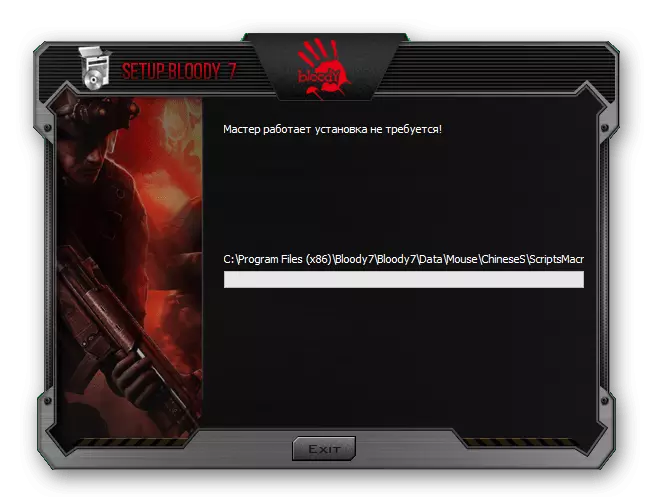


Reboot komputer setelah pekerjaan yang dijelaskan di atas tidak diperlukan, karena semua perubahan yang dilakukan pada sistem operasi akan segera diterapkan, dan Anda juga dapat mengubah pengaturan perangkat itu sendiri dan memori internal.
Metode 2: Program perangkat lunak dari pengembang pihak ketiga
Metode ini akan dikhususkan untuk penggunaan solusi dari pengembang pihak ketiga, yang dibuat untuk instalasi otomatis yang terintegrasi dari driver yang hilang di komputer. Sebagian besar program ini berinteraksi dengan benar dengan perangkat periferal, jadi ketika menggunakan A4Tech Bloody R8 seharusnya tidak ada masalah. Jika Anda pertama kali mendengar tentang aplikasi seperti itu dan bahkan tidak memiliki gagasan sekecil apa pun tentang pekerjaan mereka, kami menyarankan Anda untuk mengeksplorasi topik ini, setelah membiasakan diri dengan bahan terpisah dari penulis kami, dengan mengklik tautan di bawah ini . Di sana Anda akan menemukan instruksi untuk menginstal driver melalui perangkat lunak populer yang disebut Solusi DriverPack dan dapat memilah-milah setiap langkah.

Baca selengkapnya: Instal driver melalui solusi DriverPack
Seperti yang dapat Anda pahami, ada sejumlah besar program seperti itu, jadi ketika solusi driverpack tidak cocok untuk Anda, tidak akan jauh sulit untuk menemukan solusi serupa, tetapi dengan kontrol yang lebih nyaman atau fungsionalitas lanjutan, jika diperlukan. Khusus untuk ini, ada ulasan di situs kami, di mana perwakilan terbaik dan paling populer dari perangkat lunak tersebut dikumpulkan. Klik pada header berikut untuk membaca deskripsi singkat untuk semua program yang ada di sana dan pergi ke tinjauan terperinci untuk memutuskan opsi yang Anda suka, unduh dan instal driver mouse A4TECH Bloody R8 dan komponen lain atau pcs.
Baca selengkapnya: Program terbaik untuk menginstal driver
Metode 3: ID Mouse Hardware
Perangkat yang dipertimbangkan hari ini, serta dalam peralatan built-in atau periferal, memiliki pengidentifikasi unik yang bertanggung jawab untuk menentukan produk oleh sistem operasi dan berbagai program. Ini dapat digunakan sebagai sarana untuk mencari driver yang kompatibel pada sumber daya web, yang telah dibuat secara khusus. Namun, kami segera ingin mengklarifikasi bahwa tidak ada jaminan bahwa Anda akan menemukan aplikasi grafis di situs ini yang disebutkan di atas, dan bukan file sederhana yang bertanggung jawab untuk koneksi yang benar dari A4Tech Bloody R8 ke komputer. Namun, jika Anda tertarik dengan metode ini, tidak ada yang sulit untuk mengimplementasikannya, yang akan membantu panduan lain di situs kami, transisi yang dilakukan pada tautan di bawah ini.
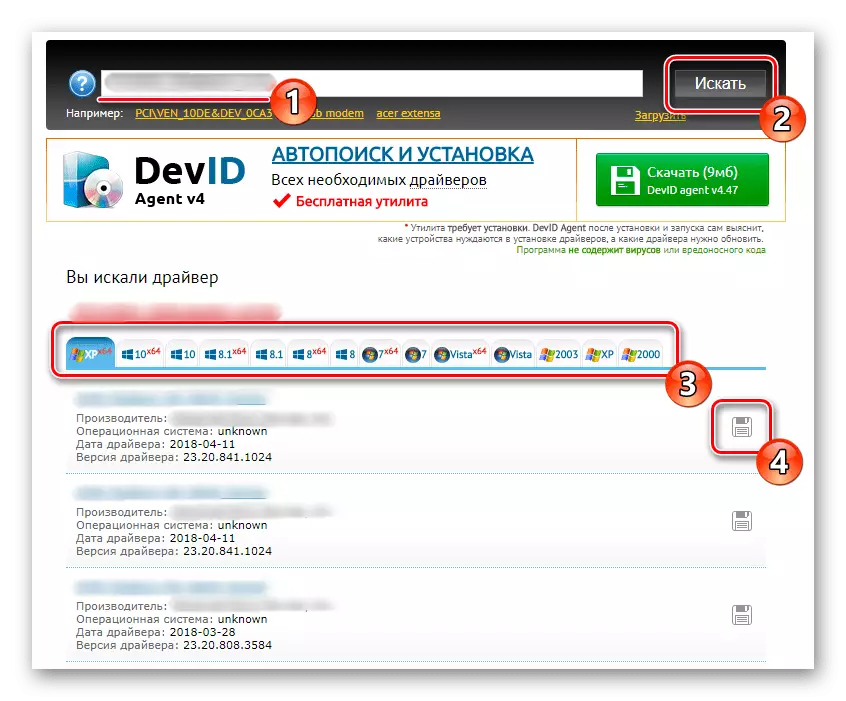
Baca selengkapnya: Cara Menemukan Driver dengan ID
Metode 4: Staf Windows
Opsi menggunakan staf sistem operasi ada di tempat terakhir, karena jarang efektif, dan bahkan jika ternyata untuk menemukan file, itu hanya akan menjadi driver yang diperlukan untuk menghubungkan mouse itu sendiri jika masalah telah berfungsi . Perangkat lunak grafis masih harus dimuat secara terpisah menggunakan salah satu metode yang dijelaskan di atas. Jika Anda puas dengan opsi ini, jalankan pemindaian untuk pembaruan melalui menu Device Manager dan tunggu verifikasi melalui server Microsoft resmi.

Baca selengkapnya: Menginstal driver dengan Alat Windows Standar
Setelah menyelesaikan instalasi driver untuk A4Tech Bloody R8, Anda dapat segera beralih untuk mengatur tombol, sensitivitas, dan makro. Jika versi premium dengan konfigurasi yang diperluas sebelumnya dibeli, jangan lupa untuk mengaktifkannya dengan menghubungkan akun Anda.
